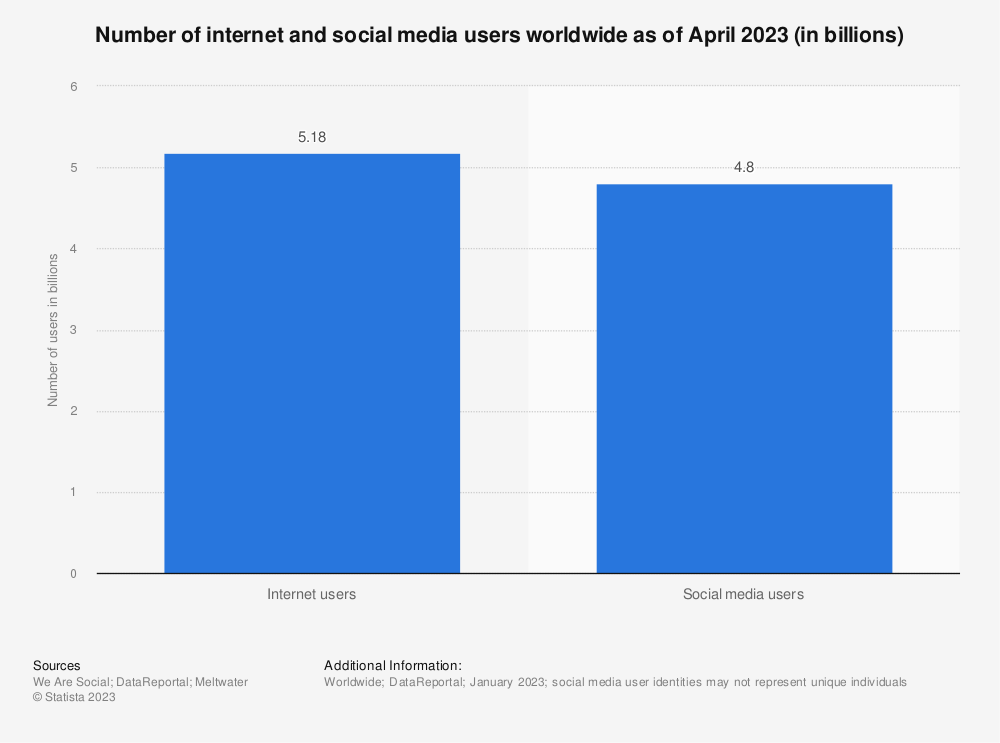Перейдіть за посиланням через інші пристрої, щоб уникнути проблеми
- Помилка GroupMe не може завантажити розмову може виникнути на мобільних пристроях і ПК.
- Проблеми з підключенням до мережі, проблеми з сервером і тимчасові дані програми можуть спричинити помилку.
- Вирішіть проблему, оновивши GroupMe та очистивши кеш програм.

XВСТАНОВИТИ, НАТИСНУВШИ ЗАВАНТАЖИТИ ФАЙЛ
- Завантажте Fortect і встановіть його на вашому ПК.
- Запустіть процес сканування інструменту щоб знайти пошкоджені файли, які є джерелом вашої проблеми.
- Клацніть правою кнопкою миші Почати ремонт щоб інструмент міг запустити алгоритм виправлення.
- Fortect завантажив 0 читачів цього місяця.
GroupMe — це безкоштовна програма для групового обміну повідомленнями, що належить корпорації Майкрософт, яка допомагає вам залишатися на зв’язку з друзями та родиною. Однак багато користувачів скаржаться на те, що бачать Не вдалося завантажити бесіду помилка в GroupMe. Ця стаття проведе вас через основні кроки для вирішення проблеми на вашому ПК.
З того ж боку, ви можете переглянути наш посібник із легкого виготовлення Відеодзвінки Microsoft Teams у GroupMe за кілька кроків.
Чому мої повідомлення GroupMe не завантажуються?
- Помилка може виникнути, якщо на запрошення немає відповіді понад 14 днів.
- Якщо підключення до Інтернету слабке або з перебоями.
- Проблеми з сервером, такі як обслуговування, оновлення або інші технічні проблеми з боку GroupMe.
- Причиною проблеми можуть бути проблеми, пов’язані з налаштуваннями облікового запису або проблемами синхронізації.
- Застаріла версія програми GroupMe може бути несумісною з поточними функціями.
- Тимчасові дані або кеш, збережені програмою GroupMe на вашому пристрої, можуть бути пошкоджені.
- Деякі конфігурації пристроїв або операційні системи можуть бути несумісні з програмою GroupMe.
Чи є обмеження на повідомлення GroupMe?
Ні, для повідомлень GroupMe немає обмеження в 160 символів. Що стосується кількості членів, яку ви можете мати, це число встановлено на 5000.
Однак, оскільки немає обмежень щодо повідомлень, за такими великими групами може бути важко стежити.
Що робити, якщо GroupMe не може завантажити розмову?
Дотримуйтеся попередніх перевірок, описаних нижче, перш ніж намагатися будь-яким розширеним виправленням проблеми:
- Закрийте програму GroupMe та перезавантажте пристрій, щоб вирішити тимчасові проблеми.
- Спробуйте перезавантажити модем/маршрутизатор або підключитися до іншої мережі, щоб вирішити проблему перевантаження мережі та інші проблеми, пов’язані з мережею, що викликають помилку.
- Відвідайте веб-сайт GroupMe Status, щоб дізнатися, чи є повідомлення про збої або проблеми з обслуговуванням.
- Скопіюйте посилання запрошення на інший пристрій, бажано пристрій Apple або через веб-версію.
- Натисніть посилання, щоб приєднатися до групи, і переконайтеся, що це відображено на вашому початковому пристрої. (Мобільний або ПК)

- Коли він відобразиться, вийдіть з інших пристроїв, крім пристрою GroupMe за замовчуванням.
Деякі користувачі стверджували, що доступ за посиланням на інших пристроях допоміг усунути помилку неможливості завантажити бесіду.
2. Оновіть програму GroupMe
- Клацніть лівою кнопкою миші Почніть кнопка, вид Магазин MS, і натисніть на результат, щоб запустити.
- Пошук GroupMe і торкніться його, щоб відкрити сторінку програми.

- Якщо він доступний, натисніть оновлення кнопку на сторінці програми. Він завантажить і встановить останню версію GroupMe на вашому пристрої.

- Після завершення оновлення ви можете відкрити GroupMe і увійдіть, щоб перевірити, чи можете ви отримати доступ до своїх розмов.
Наведені вище дії стосуються ПК з ОС Windows. Ви можете спробувати подібний підхід як для Android, так і для iPhone.
- Код помилки Zoom 10002: що це таке та як це виправити
- Що таке Uiwatchdog.exe і як виправити його системні помилки
- Виправлення: PowerPoint виявив проблему з вмістом
- Що таке Uhelper.exe і чи потрібно його видаляти?
- Що таке Qhsafetray.exe та як виправити помилки його програми?
3. Скиньте програму, щоб очистити кеш
- Клацніть лівою кнопкою миші Почніть меню та натисніть Налаштування.
- Знайдіть програми і натисніть на Встановлені програми.

- Потім шукайте GroupMe, виберіть меню параметріві натисніть Розширені опції.

- Тепер знайдіть і виберіть Скинути кнопку. Потім натисніть на Скинути ще раз, щоб підтвердити вибір.

- Тепер перезапустіть програму та перевірте, чи проблему вирішено.
Після скидання GroupMe запуститься з чистим кеш-пам’яттю, видаливши будь-які тимчасові дані, збережені програмою, через що вона не зможе завантажити розмови.
Крім того, ви можете прочитати наш посібник із виправлення Статус Microsoft Teams застряг на місці поза офісом на вашому ПК.
Якщо у вас є додаткові запитання чи пропозиції, будь ласка, залиште їх у розділі коментарів нижче.
Все ще виникають проблеми?
СПОНСОРОВАНО
Якщо наведені вище пропозиції не допомогли вирішити вашу проблему, ваш комп’ютер може мати серйозніші проблеми з Windows. Ми пропонуємо вибрати комплексне рішення, наприклад Фортект для ефективного вирішення проблем. Після встановлення просто натисніть Переглянути та виправити кнопку, а потім натисніть Почати ремонт.